
Përmbajtje:
- Hapi 1: Merrni një kompjuter të dedikuar
- Hapi 2: Merrni sistemin operativ
- Hapi 3: Instaloni sistemin operativ
- Hapi 4: Konfiguroni VNC
- Hapi 5: Instaloni FTP
- Hapi 6: Konfiguroni Përdoruesit e FTP
- Hapi 7: Konfiguroni dhe aktivizoni serverin FTP
- Hapi 8: Instaloni mbështetjen HTTP, uluni dhe qetësohuni
- Hapi 9: Instaloni një server të lojërave video (Opsionale)
- Hapi 10: Përcjellni Portet
- Hapi 11: Merrni një Domain Falas
- Hapi 12: Provojeni
- Autor John Day [email protected].
- Public 2024-01-30 12:30.
- E modifikuara e fundit 2025-01-23 15:10.

A keni dashur ndonjëherë të keni një vend ku mund t'i mbani skedarët tuaj dhe t'i përdorni ato kudo që të keni një lidhje interneti? Thuaj që keni dashur të keni bibliotekën tuaj muzikore në rast se dëshironi t'i jepni një këngë një prej miqve tuaj, ose ndoshta keni dashur t'i lini të afërmit tuaj të shkarkojnë të gjithë bibliotekën tuaj të fotografive të pushimeve, ose ndoshta keni nevojë për një vend për të pritur programet që shkruani ose hartat që bëni. Po në lidhje me një faqe në internet? A keni dashur ndonjëherë të keni faqen tuaj në internet? Të gjitha këto mund të realizohen me një server në internet … dhe më shumë!
Actuallyshtë me të vërtetë e thjeshtë të krijosh një server në internet në shtëpi. Unë do ta përdor këtë ndërsa jam larg në kolegj për të pritur serverët e lojërave, të kem një kopje rezervë të skedarëve jashtë faqes dhe të ndaj dosjet me miqtë. Meqenëse kompjuteri që pret serverin do të jetë në shtëpinë time dhe unë do të jem në dhomën time të konviktit, padyshim që nuk mund të ec vetëm dhe të filloj të ndryshoj cilësimet e sistemit, kështu që do të na duhet një lloj qasje në distancë. Gjithashtu, padyshim, do t'ju duhet një kompjuter i dedikuar, një të cilin mund ta lini të funksionojë dhe ta lini të lidhur gjatë gjithë kohës. Çfarë përfitimi ka një server që bie gjatë gjithë kohës? Ky PC nuk ka pse të jetë i shkëlqyeshëm, por mbani mend, sa më shumë të punoni në të, aq më shpejt kompjuteri duhet të jetë për të mos mbetur (duh).
Hapi 1: Merrni një kompjuter të dedikuar



Ky hap mund të jetë i lehtë për disa dhe i vështirë për të tjerët. Unë tashmë kisha një kompjuter që nuk po e përdorja (fillimisht ishte kompjuteri i vjetër i prindërve të mi, por më pas ai vdiq dhe e rindërtova me pjesë të lira, por meqenëse tashmë kisha një kompjuter nuk e përdor shumë).
Karakteristikat e sistemit: AMD Sempron 64 2600+ (i mbingarkuar në 1.85 GHz) 1.5 GB DDR RAM nVidia GeForce4 MX420 64MB (GPU me të vërtetë nuk është e rëndësishme, serverët nuk kanë nevojë për karta video të mira, madje të integruara janë të mjaftueshme) 60 GB hard disk (IDE) (jo aq i mirë për një server, por mjaft i mirë, nuk doja të shpenzoja para për këtë) DVD dhe CD drive (do t'ju duhet të paktën një makinë CD për të instaluar OS, përveç kësaj, jo e nevojshme) 3 Ethernet karta (do t'ju duhet të paktën 1) Ky sistem funksionon shumë mirë si server, kështu që çdo gjë mbi këtë do të funksiononte edhe më mirë. Ky kompjuter kushtoi rreth 100 dollarë për t'u rindërtuar (tashmë kishte RAM, kuti, disqe optikë dhe hard disk edhe pse) dhe ishte fundi i vitit 2007 që e rindërtova.
Hapi 2: Merrni sistemin operativ
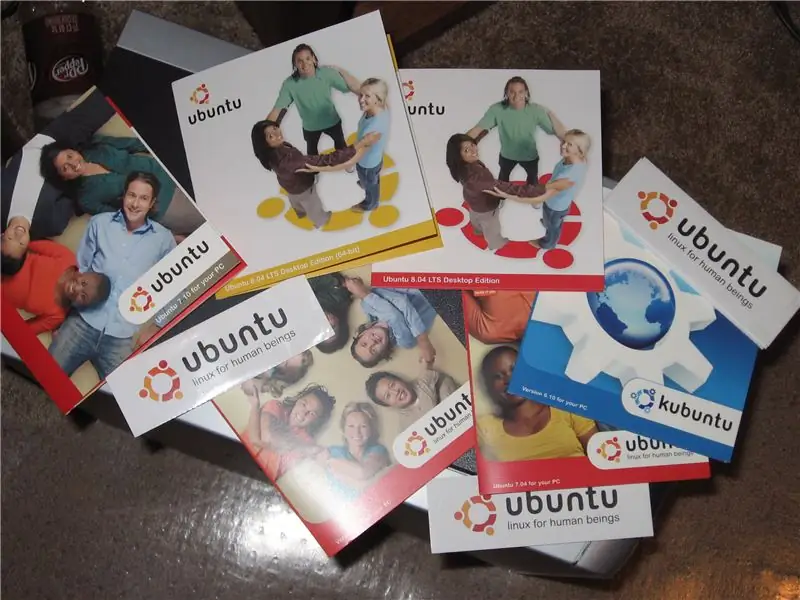
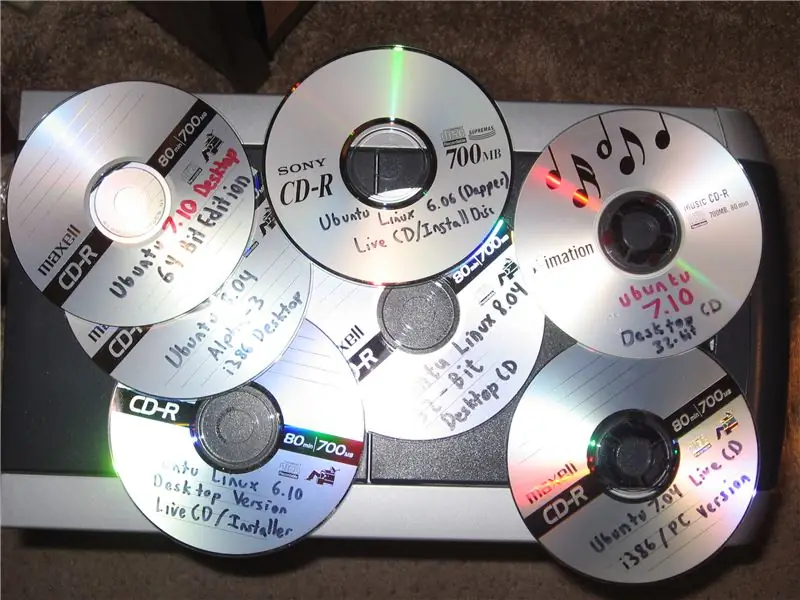
Për serverin tim, unë jam duke përdorur Ubuntu Linux 8.04. Linux është një OS i shkëlqyeshëm i serverit dhe është një nga OS -të kryesore prapa serverëve profesionistë të uebit (si Google, nëse më kujtohet mirë, Google përdor serverët Linux). Sidoqoftë, Linux mund të jetë konfuze për përdoruesit e rinj, kështu që unë do të përdor versionin e desktopit në vend të versionit të serverit. Versioni i desktopit ka një ndërfaqe grafike të përdoruesit (GUI) kështu që nuk do të keni nevojë të konfiguroni serverin tuaj duke përdorur të gjitha komandat terminale. Vetëm sepse nuk është "edicioni i serverit" nuk do të thotë se nuk mund të drejtojë një server të shkëlqyeshëm, megjithatë!
Nëse keni një kompjuter 64 -bit, do të dëshironi versionin 64 -bit të Linux. Këto janë chipset 64 bit: -AMD Athlon64 -AMD Athlon64 X2 -AMD Turion64 -AMD Turion64 X2 -AMD Sempron64 (pa shënuar zyrtarisht Sempron64, por do të ketë logon AMD 64 në paketim) -Intel Core 2 -Intel Core 2 Duo - Intel Core 2 Quad Nëse keni një kompjuter 32 bit, nuk mund të përdorni edicionin 64 bit, kështu që merrni versionin 32 bit (x86). Këto janë CPU të zakonshme 32 bit: -AMD Athlon -AMD AthlonXP -AMD Sempron -AMD Duron -Intel Pentium 1/2/3/4/M/D -Intel Celeron (disa të reja mund të jenë 64 bit të pajtueshme edhe pse) Shkarkoni Ubuntu në www.ubuntu.com Unë rekomandoj përdorimin e BitTorrent për ta shkarkuar. Pasi të keni marrë imazhin ISO të çfarëdo versioni që do të përdorni, shkruani skedarin.iso në një CD të zbrazët duke përdorur programin tuaj të zgjedhur të djegies së CD.
Hapi 3: Instaloni sistemin operativ
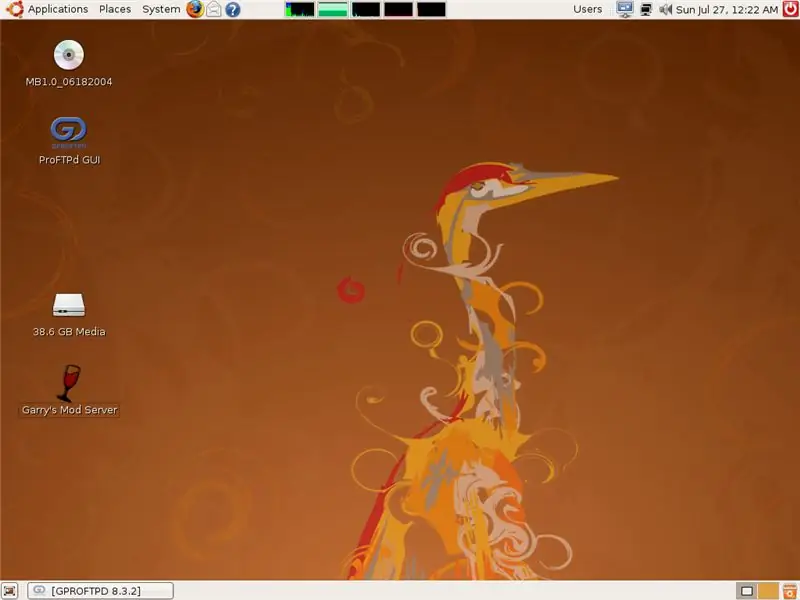
Vendoseni CD -në në kompjuterin tuaj dhe ndizeni. Me çdo fat, do të vijë deri në ekranin e CD të Ubuntu. Zgjidhni gjuhën tuaj dhe më pas zgjidhni opsionin e parë në meny (jo Instaloni, mendoj se është Test ose LiveCD ose diçka e tillë). Do të vazhdojë të ngarkohet dhe së shpejti do të shihni Desktopin e Ubuntu.
Tani, nëse doni të filloni dy herë (keni Windows dhe Linux në të njëjtin PC), shkoni te Sistemi-> Administrata-> Redaktuesi i Ndarjes. Ju mund ta përdorni këtë për të ndryshuar madhësinë e ndarjes tuaj Windows (FAT32 ose NTFS) dhe të lini pak hapësirë bosh për të instaluar Linux. Pas ndryshimit të madhësisë dhe aplikimit, ose nëse thjesht do të instaloni Linux më vete, klikoni dy herë ikonën "Instalo" në desktopin tuaj. Ndiqni konfigurimin e udhëzuar, duke zgjedhur "Përdorni hapësirën më të madhe të vazhdueshme të lirë" si vendndodhje për të instaluar. Pasi të ketë përfunduar instalimi, rindizni kompjuterin tuaj. Ju duhet të merrni GRUB (bootloader, një ekran i zi me një menu që liston të gjitha sistemet operative të instaluara në PC tuaj). Zgjidhni Ubuntu nga lista dhe shtypni Enter. Pasi të fillojë, identifikohuni duke përdorur emrin dhe fjalëkalimin që keni futur gjatë procesit të instalimit. Tani duhet të shihni Ubuntu Desktop. Tani jeni gati për të shërbyer!
Hapi 4: Konfiguroni VNC
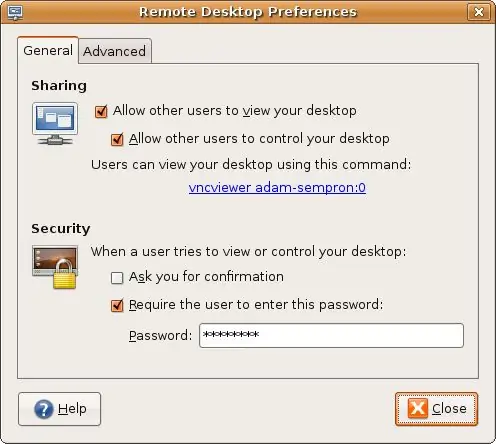
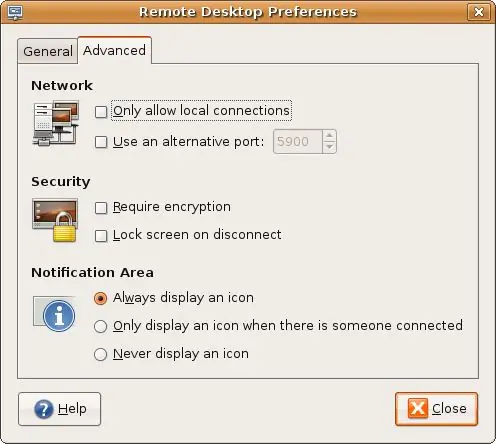
Epo, tani që keni instaluar sistemin tuaj operativ, do të dëshironi të aktivizoni një lloj qasjeje në distancë. Me qasje në distancë, do të jeni në gjendje të lidheni me serverin tuaj duke përdorur një kompjuter tjetër dhe të shihni ekranin e serverit. Ju gjithashtu do të jeni në gjendje të përdorni miun dhe tastierën në kompjuterin e largët për të kontrolluar miun dhe tastierën e serverit, që do të thotë se mund ta përdorni serverin nga kudo në internet.
Për të konfiguruar qasjen në distancë në desktop, shkoni te Sistemi-> Preferencat-> Desktopi në distancë. Kontrolloni këto: "Lejoni përdoruesit e tjerë të shikojnë desktopin tuaj" "Lejoni përdoruesit e tjerë të kontrollojnë desktopin tuaj" "Kërkoni nga përdoruesi të futë këtë fjalëkalim:" Pastaj shkruani një fjalëkalim në fushën Fjalëkalimi. Ekziston një kufi i karakterit, kështu që fjalëkalimi juaj duhet të jetë mjaft i shkurtër. Ky fjalëkalim do të duhet të futet në kompjuterin e largët para se të shihni Desktop -in e serverit.
Hapi 5: Instaloni FTP
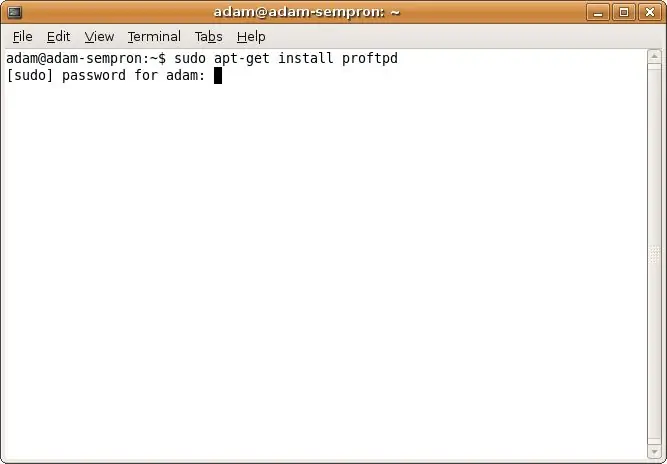
Tani mund të hyni në kompjuterin tuaj nga një kompjuter tjetër, por do të kuptoj se si ta përdor këtë veçori më vonë. Së pari, le të përfundojmë konfigurimin bazë të serverit tonë.
FTP (Protokolli i Transferimit të Skedarëve) është një sistem i përdorur për të ngarkuar dhe shkarkuar skedarë në dhe nga një server. Në thelb, është si të kesh një dosje në internet, mund të kesh dosje të shumta në të cilat kopjon skedarët. Ju madje mund të përdorni Windows Explorer për të hyrë në dosjen tuaj në internet dhe tërhiqni skedarët tuaj në të për t'i ngarkuar ato. Pastaj ju mund t'u jepni miqve tuaj një llogari dhe ata mund të ngarkojnë dhe shkarkojnë gjithashtu, duke eleminuar nevojën për të grumbulluar skedarë në email. Për këtë, unë do të përdor Pro FTP Daemon (proftpd), një program Linux që drejton një server FTP në kompjuterin tuaj. Unë gjithashtu do të përdor gproftpd, një pamje grafike (GUI) që ju lejon të vendosni proftpd pa pasur nevojë të redaktoni skedarë teksti ose të përdorni kodet terminale. E di që kjo mund të tingëllojë konfuze, por në realitet është shumë e lehtë. Filloni duke hapur një terminal (Aplikimet-> Aksesorët-> Terminal). Ka mënyra të tjera për të instaluar programe (nëse nuk mund të qëndroni absolutisht në terminal), por personalisht mendoj se është më e shpejtë thjesht të përdorni terminalin nëse e dini se çfarë po kërkoni. Pasi të jetë hapur, shkruani: sudo apt-get install proftpd dhe shtypni ENTER. Do të thotë "fjalëkalimi:", futni fjalëkalimin tuaj (atë që keni konfiguruar gjatë instalimit) dhe më pas shtypni ENTER përsëri. Nuk do të vendosë yje ose pika kur shkruani fjalëkalimin tuaj, kështu që mos u shqetësoni nëse nuk shihni ndonjë tregues që keni shtypur fjalëkalimin tuaj. Pastaj do të kalojë nëpër një mori gjërash, ndoshta duke ju kërkuar që të shtypni Y ose N (Po ose Jo) në instalim, padyshim shtypni Y. Pastaj pasi të keni përfunduar me këtë (do të ktheheni në linjën @), shkruani: sudo apt-get instaloni gproftpd dhe shtypni ENTER. Nuk duhet t'ju kërkojë fjalëkalimin tuaj këtë herë pasi e keni futur tashmë, por nëse ju kërkon, thjesht përsëritni sa më sipër. Pasi të përfundojë ai komandë, jeni gati për konfigurim.
Hapi 6: Konfiguroni Përdoruesit e FTP
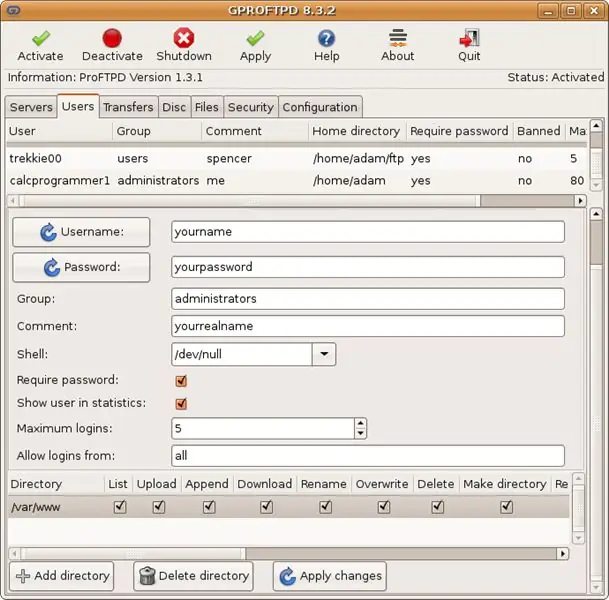
Tani për pjesën argëtuese. Shkoni te Sistemi -> Administrata -> GPROFTPD dhe futni fjalëkalimin tuaj nëse e kërkon atë. Ju duhet të përballeni me dritaren GPROFTPD. Serveri juaj ndoshta nuk do të aktivizohet, as nuk do të konfigurohet, kështu që ne duhet ta kalojmë dhe ta konfigurojmë së pari.
Së pari, shkoni te skeda Përdoruesit. Këtu do të krijoni një llogari për veten tuaj. Fairlyshtë mjaft vetë-shpjeguese, por këtu janë informacionet që duhet të plotësoni: Emri i përdoruesit: thjesht vendosni çdo gjë që dëshironi që emri juaj i përdoruesit të jetë në serverin tuaj. Ju do ta përdorni këtë për t'u identifikuar. Nuk mund të ketë shkronja të mëdha ose karaktere jo standarde, vetëm shkronja dhe numra të vegjël. Fjalëkalimi: vetë shpjegues, përsëri, shkronja dhe numra të vegjël. Vini re se nuk do të maskojë fjalëkalimin tuaj, kështu që nëse futni një fjalëkalim privat, mos lejoni që miqtë tuaj të shohin ekranin tuaj! Grupi: Nuk jeni shumë të sigurt për këtë, thjesht shkruani një emër grupi. Unë do të vendosja "administratorë" sepse ju jeni një administrator, pastaj për miqtë vendosni "përdorues" (përveç nëse ata janë vërtet të veçantë dhe ju dëshironi t'i klasifikoni edhe ata si administratorë: P) Përsëri, vetëm shkronja të vogla dhe numra. Koment: Vendosni kush është llogaria në të vërtetë ("unë" punon për veten tuaj, ose vendosni emrat e vërtetë të miqve tuaj këtu). Përsëri, vetëm shkronja dhe numra të vegjël. Shell: thjesht lini ashtu siç është, /dev /null. Unë nuk e di se për çfarë është, por funksionon mirë nëse e lini me kaq. Kontrolloni të dyja "Kërko fjalëkalim" dhe "Trego përdoruesin në statistika" (nëse doni një përdorues të fshehur, zgjidhni "Shfaqni përdoruesin në statistika") Hyrjet maksimale: Vendosni sa lidhje të njëkohshme lejohet të hapë përdoruesi. Për ju, do ta vendosja më lart, për njerëzit e tjerë, më poshtë. Shanset janë që ju do të ngarkoni shumicën e skedarëve, kështu që për këtë arsye merrni më shumë lidhje. Lejo hyrjet nga: të gjitha, thjesht lërini me kaq. Për pjesën e poshtme, vendosni drejtorinë e përdoruesit. Për timen, kam vënë/home/adam/ftp. Meqenëse doja të hyja në drejtorinë time të shtëpisë nga llogaria ime (/home/adam), e vendosa llogarinë e të gjithëve të tjerë në një nëndrejtori të shtëpisë sime (/home/adam/ftp). Në atë mënyrë drejtoria FTP është brenda shtëpisë së llogarisë sime të përdoruesit, dhe llogaria ime FTP mund të hyjë në shtëpinë FTP, si dhe drejtorinë time personale në shtëpi. Unë rekomandoj përdorimin e/home // për drejtorinë TUAJ, me të gjitha lejet e kontrolluara dhe/home // ftp për miqtë tuaj (kontrolloni lejet sipas gjykimit tuaj). Lejet janë vetë-shpjeguese, për të lejuar një përdorues të kryejë një veprim të caktuar në një skedar ose dosje, kontrolloni kutinë. Pasi të keni konfiguruar përdoruesin tuaj, klikoni në butonin "Shto" për të shtuar përdoruesin në listë. Përsëriteni këtë hap për sa më shumë përdorues që dëshironi.
Hapi 7: Konfiguroni dhe aktivizoni serverin FTP
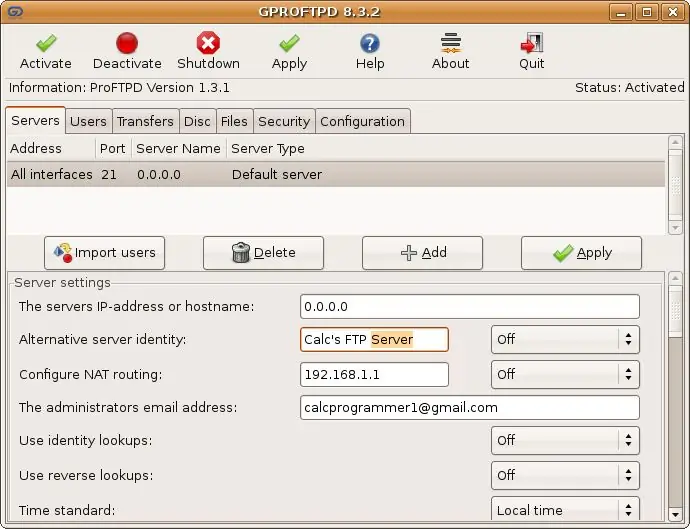
Tani është pjesa argëtuese. Ju në të vërtetë duhet të vendosni serverin tuaj FTP atje në rrjetin tuaj, dhe përfundimisht do të jetë në internet.
Kthehuni në skedën e parë, skedën "Servers". Prettyshtë krijuar tashmë shumë, por këtu janë disa opsione që mund të dëshironi të ndryshoni. IP-adresa e serverit ose emri i hostit: Unë do të rekomandoja ta lini këtë në 0.0.0.0, që do të thotë se do të zbulojë automatikisht vendndodhjen e tij dhe do të konfigurojë në përputhje me rrethanat Identiteti alternativ i serverit: Ju mund ta përdorni këtë për t'i dhënë serverit tuaj një emër. Optshtë opsionale, dhe nëse doni t'i jepni një emër, ndryshoni kutinë në "On" Konfiguroni drejtimin NAT: Vendoseni këtë në IP -në e ruterit tuaj, por nuk duket e nevojshme, funksionon pa e ndezur, kështu që nuk ka punë të madhe, thjesht lëreni jashtë dhe përdorni vetëm nëse keni probleme Adresa e emailit të administratorëve: Ju jeni administratori, vendosni e-mailin tuaj këtu. Përdorni kërkime identiteti/të kundërt: Nuk e keni idenë se çfarë bëjnë këto, por Off/Off funksionon mirë Standardi kohor: Mbani atë në Local, shanset janë që njerëzit që përdorin FTP -në tuaj ta dinë në cilën zonë kohore jetoni. Port: Lëreni këtë në 21, kjo është porta standarde FTP. Nëse dëshironi ta ndryshoni atë dhe të dini se çfarë po bëni, shkoni përpara, por nëse nuk e dini se çfarë është kjo, lini atë në 21. Gama e portit pasiv: Nuk e di, largohuni si parazgjedhje dhe ju duhet të jetë mirë Lidhjet maksimale: Kjo është sa lidhje totale (nga të gjithë përdoruesit) që serveri juaj do të lejojë. Parazgjedhja është mirë këtu. Përpjekjet maksimale të hyrjes: Unë mendoj se kjo është për përpjekjet e gabuara të fjalëkalimit. Unë preferoj ta vendos këtë më lart, sepse e di që njerëzit mund të prishin fjalëkalimin e tyre. Vetëm sepse ngatërroni fjalëkalimin tuaj nuk do të thotë që jeni haker, kështu që unë lejoj 40 përpjekje në serverin tim. Shpejtësia e ngarkimit: Vendoseni këtë më të lartë se shpejtësia maksimale e rrjetit e lidhur me serverin, kjo do të sigurojë që serveri juaj të mos ngadalësohet pa nevojë. Nëse jeni duke përdorur LAN dhe Internet për të transferuar, vendoseni këtë mbi 1000, sepse LAN mund të transferohet shumë më shpejt dhe transferimet LAN do të ngadalësohen pa asnjë arsye. Interneti thjesht nuk do të arrijë shpejtësinë maksimale, por kjo është e qartë. Shpejtësia e shkarkimit: Njësoj si më lart, e vendosa atë të lartë (1000) për të parandaluar transferimet e ngadalta të LAN -it. Hiq automatikisht ngarkimet e ndërprera: E aktivizoj këtë. Në atë mënyrë, nëse dikush anulon një ngarkim, nuk do të merrni gjysmën e një skedari në serverin tuaj (gjysma e një skedari është mjaft e padobishme dhe humbet hapësirë). NE RREGULL! Tani jeni konfiguruar. Klikoni "Apliko" për të aplikuar ndryshimet e cilësimeve. Tani për atë të madhën, klikoni butonin "Aktivizo" dhe statusi i serverit tuaj do të ndryshojë në "Aktivizuar". Kjo do të thotë që ju jeni tani ONLINE! (mirë, jo vërtet, serveri juaj është i ndezur, por vetëm në LAN -in tuaj, më shumë për këtë më vonë).
Hapi 8: Instaloni mbështetjen HTTP, uluni dhe qetësohuni
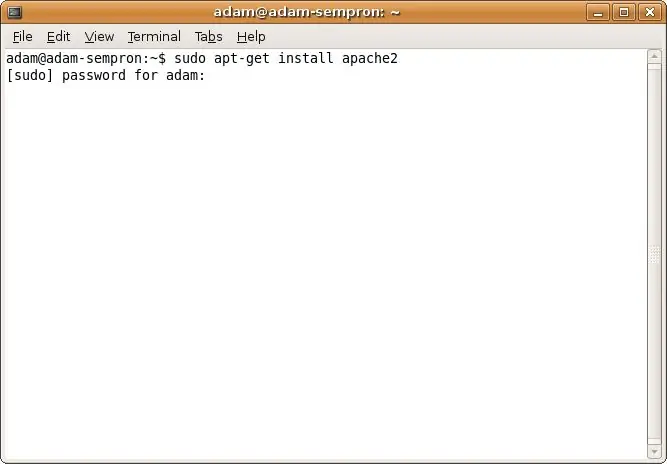

Mendova se FTP ishte pak e vështirë (ose të paktën e gjatë?), Nuk ka nevojë të kesh frikë. Vendosja e mbështetjes HTTP është absolutisht e thjeshtë.
Shkruani këtë në Terminal: sudo apt-get install apache2 dhe shtypni Enter, duke shtypur fjalëkalimin tuaj nëse është e nevojshme dhe duke goditur Y nëse është e nevojshme. Tani, uluni dhe relaksohuni, serveri HTTP është duke funksionuar! (nga rruga, drejtoria kryesore e faqes tuaj të internetit është /var /www, ju vendosni skedarët tuaj html atje)
Hapi 9: Instaloni një server të lojërave video (Opsionale)
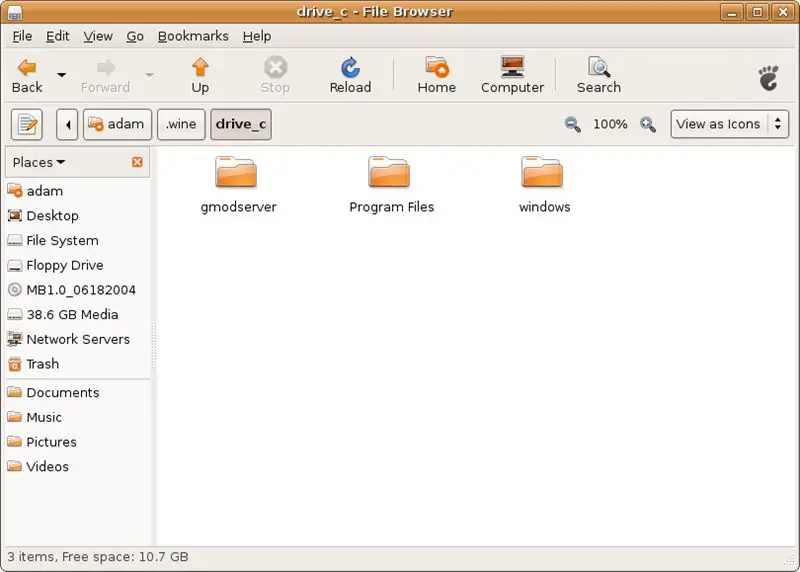
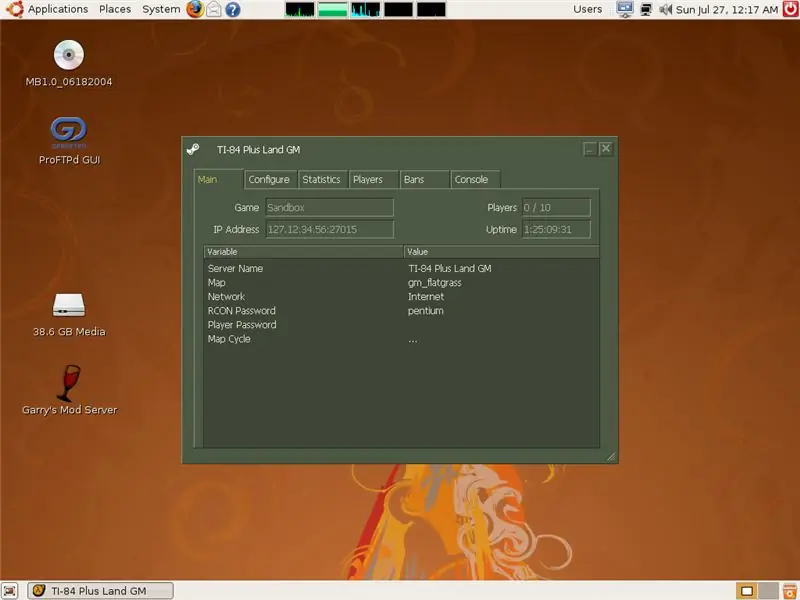
Unë nuk do të hyj në shumë detaje për këtë, pasi të gjitha lojërat janë të ndryshme, dhe të gjithë luajnë lojëra të ndryshme. Sidoqoftë, nëse dëshironi, mund të përdorni serverin tuaj të ri për të drejtuar një server lojërash video.
PROBLEM! Shumica e lojërave video janë të shkruara për WINDOWS … por serveri ynë nuk po e funksionon këtë: (Përgjigja? Wine. Wine është një program që ju lejon të ekzekutoni programet e Windows në Linux. Mbështetja 3d nuk është perfekte, kështu që vetë lojërat shpesh kanë gabime ose çështje grafike, por programet e dedikuara të serverit për ato lojëra zakonisht punojnë pa të meta. Përsëri, përdorni Terminalin për të instaluar Wine me komandën e lehtë: sudo apt-get install wine Deri tani duhet të dini si ta përdorni këtë. Pas instalimit të Verës, ju keni një dosje /home//.wine/drive_c/ (duhet të klikoni Shfaq skedarët e fshehur në shfletuesin e skedarëve për të parë.wine, sepse çdo gjë me një periudhë përpara konsiderohet e fshehur në Linux). Kjo është ekuivalenti i Windows -it tuaj C: drive. Çdo program që do të kishit në diskun tuaj C: shkoni në këtë dosje, pasi Wine e sheh këtë dosje si disku juaj virtual C: Në rastin tim, /home/adam/.wine/drive_c/gmodserver/orangebox /srcds.exe është vendndodhja e programit që më nevojitet. Ju mund të bëni një lëshues në desktopin tuaj për të filluar serverin tuaj (duke supozuar Burimi Server i përkushtuar këtu). Lloji - Emri i Aplikacionit - Komanda e Gar Server's Mod Server - verë C: /gmodserver/orangebox/srcds.exe -game garrysmod Koment - Filloni një server Garry's Mod Tani duhet të merrni një ikonë të bukur në desktopin tuaj, mund ta përdorni këtë për të drejtuar serverin tuaj Me Argëtohu me lojëra:)
Hapi 10: Përcjellni Portet
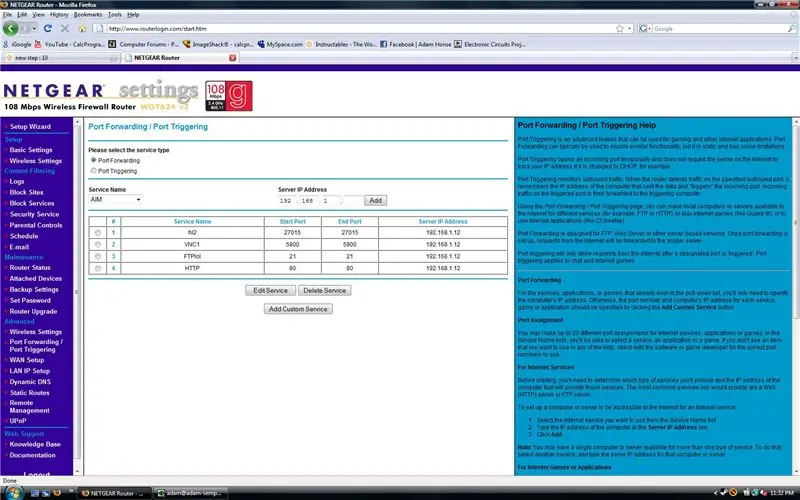
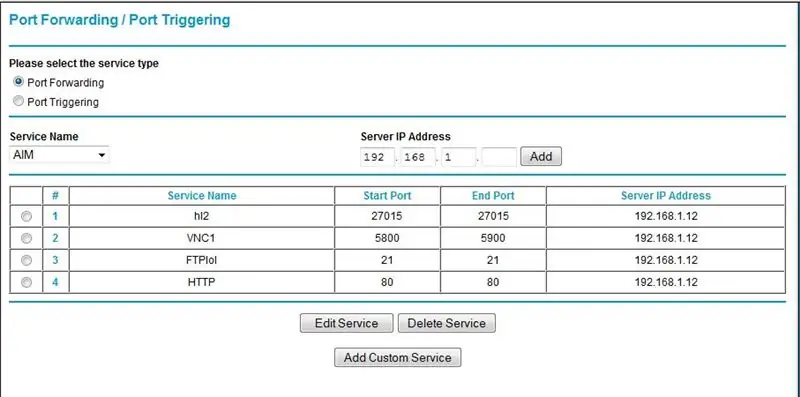
Çfarë? Portet përpara? Çfarë është ajo? Port Forwarding është një opsion i disponueshëm në pothuajse të gjithë ruterët shtëpiak. Meqenëse kompjuteri juaj i serverit ka të ngjarë të jetë pas një ruteri (rrjeti juaj shtëpiak është një Rrjet Lokal [LAN] me një ruter që e lidh atë me Internetin), adresa IP e kompjuterit tuaj (numri që përdor kompjuteri tjetër për të folur me kompjuterin server) punon brenda rrjetit tuaj lokal (të gjithë kompjuterët janë të lidhur me ruterin tuaj). Në mënyrë që bota e jashtme (Interneti) të flasë drejtpërdrejt me serverin tuaj, ruteri juaj duhet t'i lejojë të dy të komunikojnë. Normalisht, bota e jashtme (Interneti) do të fliste me ruterin tuaj dhe ruteri juaj do ta transmetonte atë mesazh në kompjuterin tuaj. Kjo funksionon shkëlqyeshëm për shfletimin, por jo për shërbimin. Për të hapur këtë kanal komunikimi, ne duhet të shikojmë portet. Portet janë "kanale" që përdorin programe të ndryshme për të folur. Disa porte të zakonshme: 21 - FTP80 - HTTP5900 - VNC29070 - Akademia Jedi (përdoret për të pritur një server JKA) Ka shumë më tepër (si 65 mijë prej tyre lol), por kjo nuk është pika. Çështja është, ju duhet që porta në adresën tuaj të internetit në Internet të lidhet drejtpërdrejt me portin në adresën IP lokale të serverit tuaj. Për ta bërë këtë, hapni faqen e cilësimeve të ruterit tuaj (do t'ju duhet të dini emrin e përdoruesit dhe fjalëkalimin e administratorit për të) Faqja e ruterit është zakonisht në https://192.168.1.1, megjithëse disa mund të jenë në https://192.168.0.1, https://192.168.2.1, ose adresa të tjera. Nëse nuk mund të lidheni, konsultohuni me manualin e udhëzuesit të ruterit tuaj ose kërkoni në Google. Pasi të hyni, duhet të gjeni Port Forwarding. Netgear im e ka atë në kolonën anësore, nuk jam i sigurt për markat e tjera. Nga këtu mund të shkoni në punë. Ju do të duhet të njihni IP-në lokale të kompjuterit server (këtë mund ta gjeni duke klikuar me të djathtën në ikonën e rrjetit në këndin e sipërm të djathtë të ekranit, ikonën me dy kompjuterë dhe duke zgjedhur informacionin e lidhjes, është "IP Adresa "fushë). Tani, shtoni konfigurimet e mëposhtme: (format:" emri " - TCP/UDP - porti i fillimit - porti i fundit - 192.168.xx (zëvendësoni me atë të serverit tuaj))" VNC " - TCP - 5800 - 5900 - 192.168.xx "FTP" - TCP/UDP - 21 - 21 - 192.168.xx "HTTP" - TCP - 80 - 80 - 192.168.xx "Gmod" - TCP/UDP - 27015 - 27015 - 192.168.xx (zëvendëso me cilësimet për lojën tuaj padyshim) Pasi ta aplikoni këtë, duhet të jeni me të vërtetë ONLINE.
Hapi 11: Merrni një Domain Falas
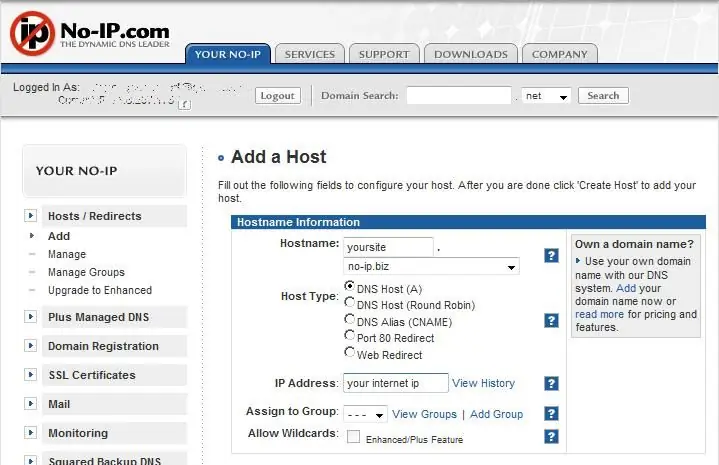
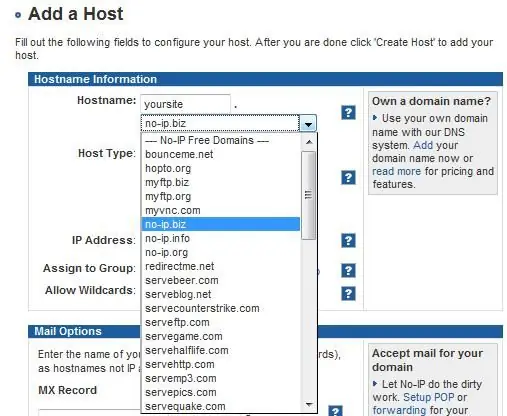
Ok, kështu që ju keni një server. A mendoni vërtet se të gjithë miqtë tuaj do të jenë aq të etur për t'u regjistruar në https://75.185.355.1337 (padyshim që nuk është një IP i vërtetë, por shumica e miqve tuaj nuk do ta dinë këtë) për të marrë më të fundit? JO! Kujtimi i IP-së tuaj të gjatë, të mërzitshme, gjithnjë në ndryshim është e vështirë edhe për ata që e kuptojnë atë. Ky është Interneti, por ju po u thoni atyre diçka që i ngjan një numri të gjatë telefoni. Ju keni nevojë për një domain! Një emër domain është një maskë për adresën tuaj IP. Ashtu si çdo faqe tjetër, serverët e Google kanë një adresë IP. Sidoqoftë, ju nuk e dini adresën e tyre IP, gjithçka që dini është www.google.com. Pra, si mund të lidheni me ta pa e ditur IP -në e tyre? Sepse, domain www.google.com lidhet me adresën IP të serverit të Google dhe i dërgon kërkesa. Problemi me emrat e domain është se ata kushtojnë para për t'u regjistruar. Sidoqoftë, nëse jeni të gatshëm të sakrifikoni, mund të merrni domene falas në www.no-ip.com. Ana negative është se domeni juaj do të jetë.servegame.com ose diçka e ngjashme. Ata kanë një mori fushash në të cilat mund të zgjidhni (servegame, servehttp, serveftp vetëm për të përmendur disa), por nuk mund të merrni domenin tuaj plotësisht të personalizuar. (Për shembull, unë mund të marr [dhe tashmë e kam marrë] https://calc.servegame.com, por jo https://calcprogrammer1.com [që do të kushtonte para për t'u regjistruar]) Përveç sendit të emrit, no-ip fushat janë të mëdha. Ato falas zgjasin vetëm 60 ditë, por kur është gati të skadojnë ata ju dërgojnë një e-mail që mund ta zgjeroni përdorimin e domenit falas. Ju do të duhet të dini adresën tuaj IP të Internetit, e cila mund të gjendet thjesht duke kërkuar në Google "Cili është IP -ja ime" (do të merrni një numër faqesh që do t'ju tregojnë IP -në tuaj). Përdorni IP-në tuaj të internetit në konfigurimin tuaj pa ip.
Hapi 12: Provojeni
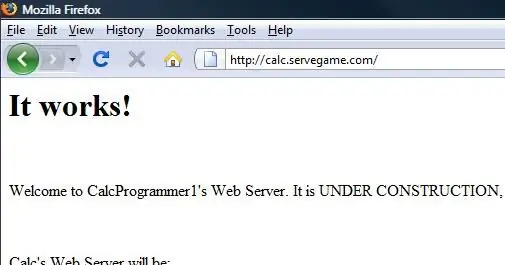
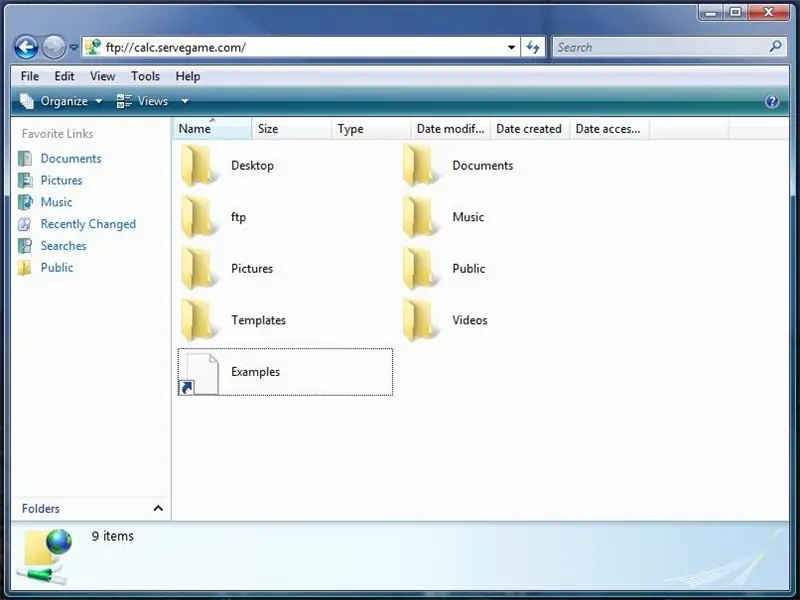
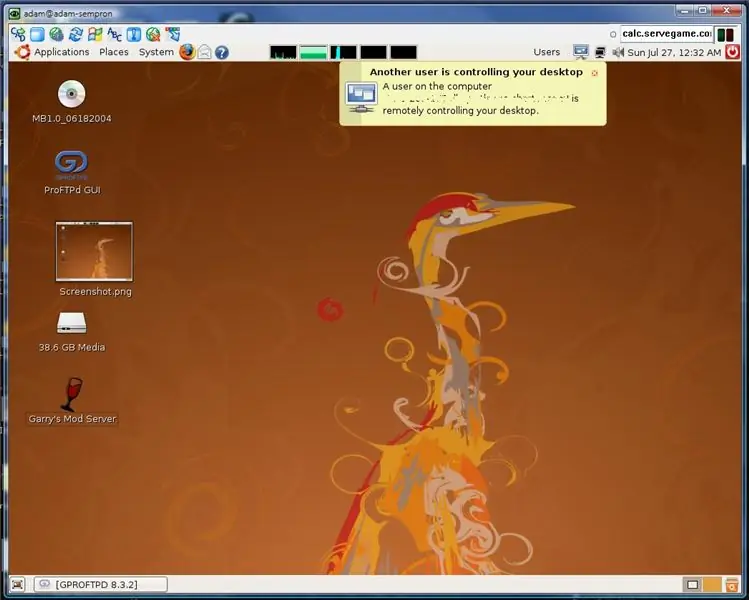
Tani vjen pjesa argëtuese. Gjithçka duhet të vendoset dhe të jetë gati për të shkuar, gjithçka që duhet të bëni është të provoni. Filloni duke testuar http, pasi kjo është më e lehtë. Thjesht hapni shfletuesin tuaj dhe shkruani "https://.com" dhe shtypni Enter. Me çdo fat, "Punon!" duhet të shfaqet (mesazhi i testit nga apache2, mund ta ndryshoni skedarin në /var /www pasi ta dini që vërtet funksionon). Nëse jo, provoni "https:// [pa www. Ose.com, vetëm numrin IP]". Kjo DUHET të funksionojë, nëse jo, përcjellja e portit tuaj nuk po funksionon. Nëse asnjëra prej tyre nuk funksionon, si mjet i fundit, provoni <a href = "https://
Recommended:
Pritni serverin tuaj Minecraft (dritaret): 6 hapa

Pritni serverin tuaj Minecraft (dritaret): Për të krijuar një server Minecraft, duhet të dini disa gjëra të rëndësishme.1: Për të mbajtur gjithmonë hapur serverin, kompjuteri në të cilin serveri funksionon duhet të jetë gjithmonë i ndezur. 2: Serveri i Minecraft do të përdorë një pjesë të RAM -it tuaj dhe një pjesë të procesorit tuaj.
Sistemi i ftohur me jon për serverin tuaj të lojës Raspberry Pi !: 9 hapa (me fotografi)

Sistemi i ftohur me jon për serverin tuaj të lojës Raspberry Pi !: Përshëndetje krijues! Pak kohë më parë mora Raspberry Pi, por nuk e dija vërtet se çfarë të bëja me të. Kohët e fundit, Minecraft është kthyer në popullaritet, kështu që vendosa të krijoj një server Minecraft për mua dhe miqtë e mi që të kënaqen. Epo, doli të isha vetëm unë:
Vendosni serverin tuaj të përcjelljes GPS në një Raspberry Pi: 8 hapa

Vendosni serverin tuaj të përcjelljes GPS në një Raspberry Pi: Në këtë projekt do t'ju tregoj se si të konfiguroni serverin tuaj të përcjelljes GPS në një Raspberry pi. Nuk ka pse të jetë Raspberry pi, sepse softueri që do të përdorim për serverin e gjurmimit është i disponueshëm për Windows dhe Linux
KRIJONI SERVERIN TUAJ MINEKRAFT! Super e lehtë, e shpejtë dhe falas! (JO KLIKIM BAIT): 11 hapa (me fotografi)

KRIJONI SERVERIN TUAJ MINEKRAFT! Super e lehtë, e shpejtë dhe falas! (JO KLIKIM BAIT): Minecraft është një lojë jashtëzakonisht e këndshme ku praktikisht mund të bëni gjithçka që dëshironi! Por të luash me miqtë në internet ndonjëherë mund të jetë një dhimbje. Mjerisht, shumica e serverëve me shumë lojtarë ose janë të mbushur me trolle, jo me përvojën e lojës
Forcimi i Shërbimeve SSL në Web Serverin tuaj (Apache/ Linux): 3 hapa

Forcimi i Shërbimeve SSL në Web Serverin tuaj (Apache/ Linux): Ky është një tutorial shumë i shkurtër që ka të bëjë me një aspekt të sigurisë kibernetike - fuqinë e shërbimit ssl në serverin tuaj të internetit. Sfondi është se shërbimet ssl në faqen tuaj të internetit përdoren për të siguruar që askush nuk mund të hakojë të dhënat të cilat po transmetohen
